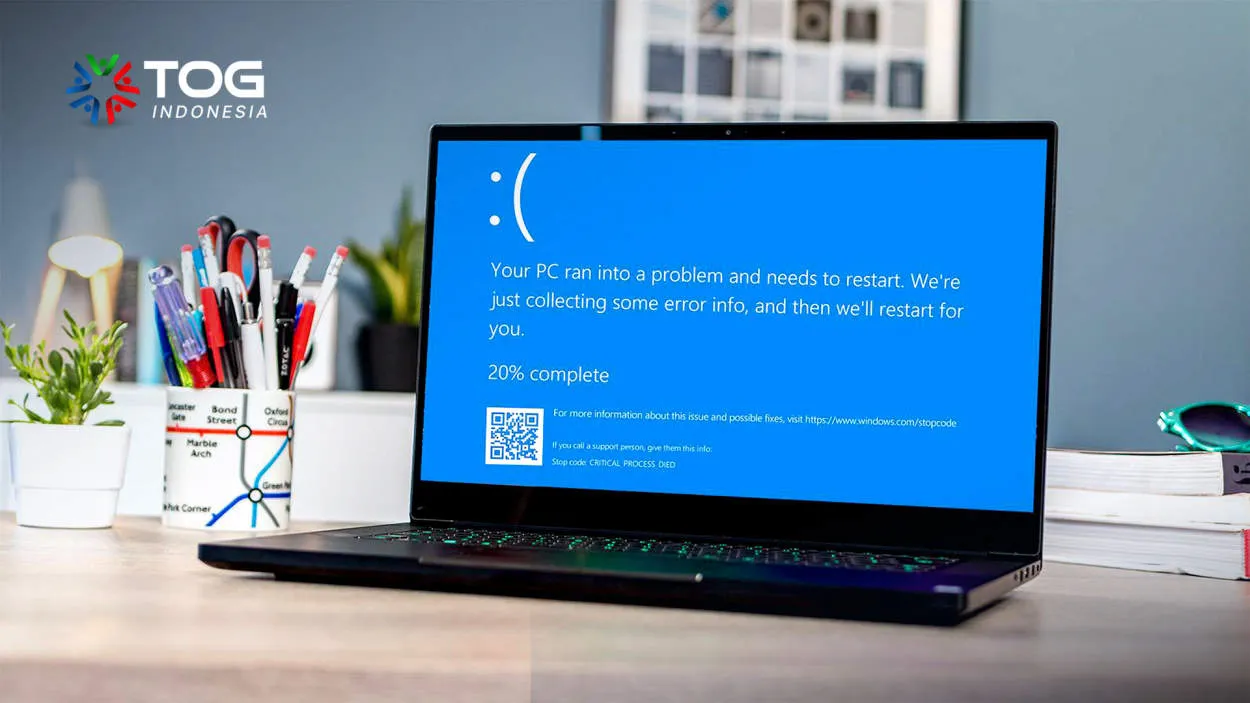Apakah laptop Anda sering mengalami Blue Screen? Jangan khawatir, dalam artikel ini kami akan menyajikan panduan lengkap tentang cara mengatasi masalah tersebut. Temukan solusi yang tepat untuk mengembalikan laptop Anda agar dapat berfungsi secara normal dan menghindari gangguan Blue Screen yang sering terjadi.
Penyebab laptop blue screen
Laptop yang sering mengalami blue screen dapat disebabkan oleh beberapa faktor, antara lain:
- Perangkat Keras yang Rusak: Salah satu penyebab utama laptop blue screen adalah kerusakan pada perangkat keras seperti RAM, hard drive, atau motherboard. Periksa komponen-komponen ini secara menyeluruh untuk mengidentifikasi kerusakan atau kegagalan.
- Driver yang Tidak Kompatibel: Driver yang tidak kompatibel atau belum diperbarui dapat menyebabkan konflik sistem dan menyebabkan blue screen. Pastikan untuk selalu menginstal driver terbaru dan yang kompatibel dengan sistem operasi.
- Infeksi Malware: Malware seperti virus atau spyware dapat merusak sistem operasi dan menyebabkan laptop mengalami blue screen. Gunakan program antivirus yang terpercaya dan lakukan pemindaian secara rutin.
- Suhu yang Berlebihan: Jika laptop sering mengalami overheating, ini dapat menyebabkan blue screen. Pastikan sirkulasi udara yang baik dan hindari penggunaan laptop di permukaan yang tidak rata atau bersuhu panas.
- Permasalahan Sistem Operasi: Kesalahan atau kerusakan pada sistem operasi juga dapat menyebabkan blue screen. Lakukan pembaruan sistem operasi secara berkala dan periksa integritas file sistem.
Langkah-langkah Mengatasi Laptop Blue Screen
Blue Screen of Death (BSOD) adalah masalah umum yang sering dialami oleh pengguna laptop. Jika Anda mengalami hal ini, jangan panik. Berikut ini adalah beberapa langkah yang dapat Anda lakukan untuk mengatasi laptop yang sering mengalami blue screen:
-
Analisis Pesan Error
Langkah pertama yang perlu dilakukan adalah mencatat pesan error yang muncul saat blue screen terjadi. Pesan error tersebut memberikan petunjuk tentang penyebab masalah dan dapat membantu dalam mencari solusinya.
-
Periksa Driver
Blue screen sering kali disebabkan oleh driver yang tidak kompatibel atau rusak. Periksa dan perbarui driver pada laptop Anda, terutama driver kartu grafis dan driver chipset. Penggunaan perangkat lunak pihak ketiga seperti Driver Booster juga dapat membantu dalam menemukan driver yang perlu diperbarui.
-
Periksa Kerusakan Fisik dan Overheating
Blue screen juga dapat disebabkan oleh kerusakan fisik pada laptop seperti kabel yang longgar atau ventilasi yang terhalang. Periksa kondisi fisik laptop secara menyeluruh. Pastikan juga tidak ada overheating yang dapat memicu blue screen. Bersihkan kipas dan lubangi ventilasi laptop secara teratur.
-
Periksa Perangkat Keras Tambahan
Jika Anda menggunakan perangkat keras tambahan seperti RAM tambahan atau kartu grafis eksternal, pastikan perangkat tersebut terpasang dengan benar dan kompatibel dengan sistem. Kadang-kadang kesalahan pada perangkat keras tambahan dapat menyebabkan blue screen.
-
Scan Virus dan Malware
Blue screen juga dapat diakibatkan oleh serangan virus atau malware. Lakukan pemindaian lengkap dengan menggunakan program antivirus terpercaya dan pastikan laptop Anda bersih dari ancaman berbahaya ini.
Strategi Pencegahan Laptop Blue Screen
Blue screen, atau yang dikenal juga sebagai “Blue Screen of Death” (BSOD), merupakan masalah yang sering terjadi pada laptop. Namun, Anda dapat mencegah terjadinya blue screen dengan mengikuti beberapa strategi berikut:
1. Update Sistem Operasi dan Driver
Pastikan sistem operasi dan driver perangkat keras Anda selalu terbarukan. Update sistem operasi secara berkala dapat memperbaiki bug dan meningkatkan performa laptop. Selain itu, driver yang tidak terbaru dapat menyebabkan konflik dan mengakibatkan blue screen. Pastikan Anda selalu menggunakan versi driver terbaru yang disediakan oleh produsen perangkat keras.
2. Tingkatkan Pendinginan
Laptop yang panas berlebihan dapat menyebabkan blue screen. Pastikan ventilasi laptop tidak tersumbat dan kipas pendingin berfungsi dengan baik. Gunakan bantuan penyejuk laptop seperti cooling pad untuk membantu menjaga suhu agar tetap stabil.
3. Hindari Overclocking
Overclocking, yaitu meningkatkan kecepatan clock pada prosesor dan kartu grafis, dapat meningkatkan performa laptop. Namun, overclocking yang tidak hati-hati dapat menyebabkan blue screen dan merusak komponen laptop. Hindari overclocking kecuali Anda benar-benar memahami risikonya dan memiliki sistem pendinginan yang memadai.
4. Scan dan Lindungi dengan Antivirus
Infeksi virus atau malware dapat menyebabkan masalah pada sistem operasi dan menyebabkan blue screen. Pastikan laptop Anda dilengkapi dengan program antivirus yang terpercaya, dan secara rutin lakukan scan untuk menghapus ancaman keamanan.
5. Kurangi Beban Proses
Terlalu banyak program atau proses yang berjalan dapat membebani sistem dan menyebabkan blue screen. Tutup program yang tidak diperlukan dan hindari multitasking yang berlebihan.
Dengan menerapkan strategi pencegahan di atas, Anda dapat mengurangi risiko terjadinya blue screen pada laptop Anda. Namun, jika masalah ini terus berlanjut, disarankan untuk menghubungi teknisi komputer terpercaya untuk melakukan diagnosis dan perbaikan lebih lanjut.
Kesimpulan
Dalam artikel ini, telah dijelaskan panduan lengkap mengatasi masalah Blue Screen pada laptop. Terdapat beberapa langkah yang dapat diambil, seperti memperbarui driver, memeriksa kerusakan hardware, dan menjaga laptop agar tidak overheating. Penting bagi pengguna laptop untuk mengikuti langkah-langkah ini guna menghindari kerusakan lebih lanjut dan menjaga performa laptop tetap stabil.